Excel çalışma kitabına bir resim ekledikten sonra resmi kırpmak isterseniz anında resim düzenleyici kullanmadan excel de resmi kırpabilirsiniz.

Excel ile ister raporlar ve sunumlar oluşturuyor olun, ister yalnızca bir görüntüyü bir hücreye sığacak şekilde kırpmak istiyor olun farketmez. Çalışmanıza bir resim eklemek belgenizin görsel çekiciliğini önemli ölçüde artırabilir.
Elbette resmi eklediğiniz çalışma alanına eklediğiniz resim büyük gelebilir ve kırpmak isteyebilirsiniz. Ama kırpma işlemi için ayrıca resim düzenleyici kullanmanıza gerek yok. Excel çalışma kitabında anında resmi kırpabilirsiniz. İşte adımlar
Excelde Resim kırp
Excel’de resim eklemeden resim kırpma seçeneği görünmez. Resim ekledikten sonra “Resim Biçimi” şeridi artık etkin olmalıdır. Değilse, resmin üzerine tıklayın. Resim biçimlendirme sekmesi aktif olacaktır.
Şimdi Biçim sekmesinde Kırp’a tıklayın.
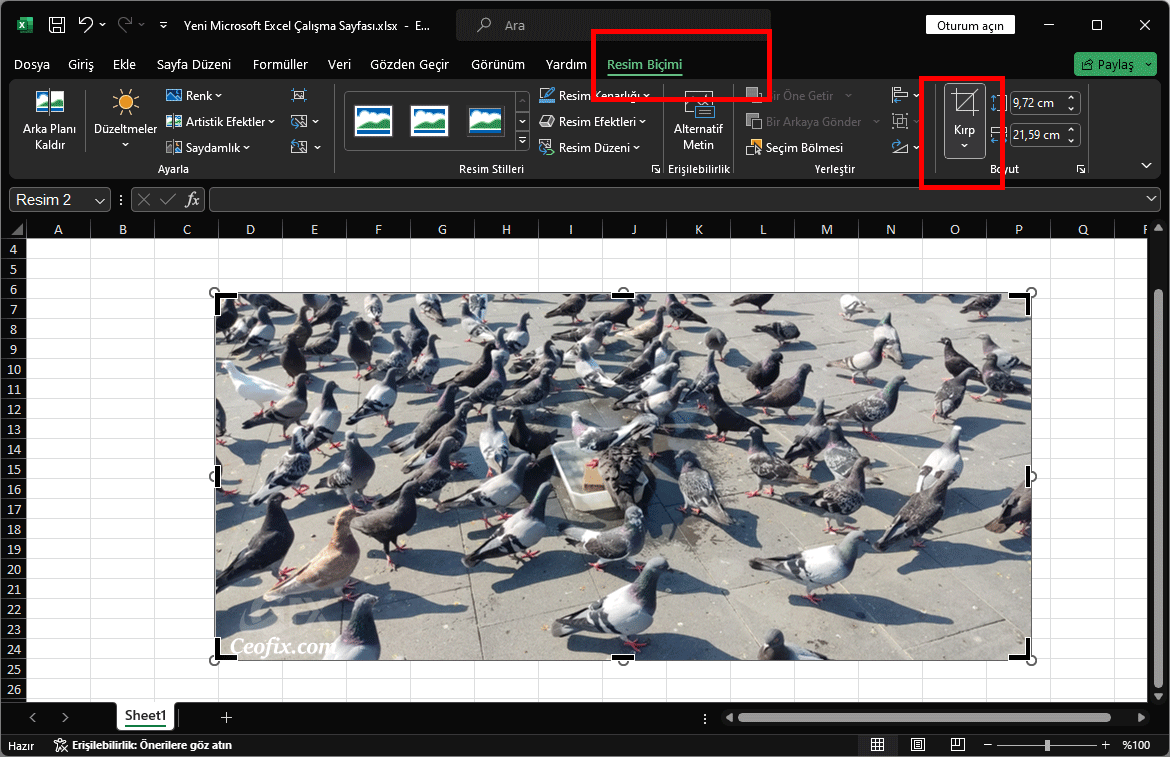
Herhangi bir taraftan kırpmak için dört köşeden herhangi birine tıklayın ve içeri doğru sürükleyin. Kırpılacak alanın hala yarı saydam gri renkte gösterildiğini görebileceğinize dikkat edin.
Ayırca dört kenarı da eşit şekilde kırpmak için köşe kırpma tutamacını içeri doğru sürüklerken CTRL tuşunu basılı tutun.
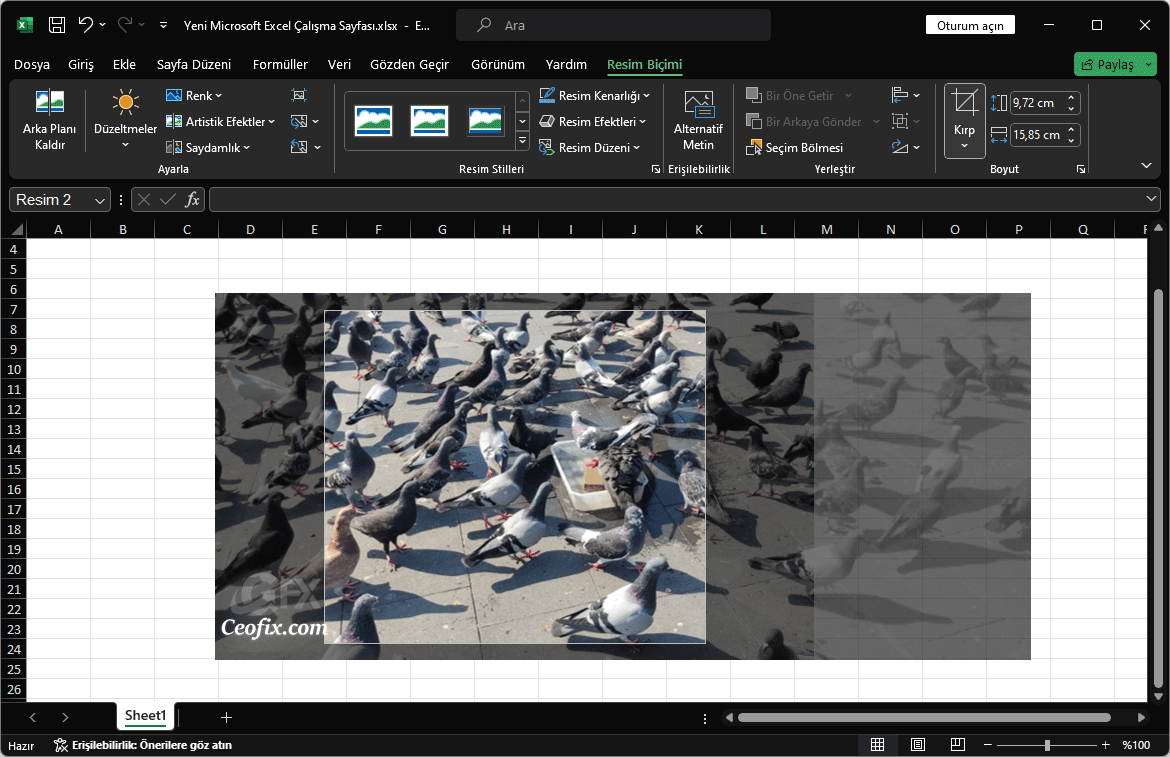
Sağa ve sola veya yukarıya ve aşağıya eşit şekilde kırpmak için CTRL tuşunu basılı tutarken her iki taraftaki ortadaki kırpma tutamacını içe doğru sürükleyin.
Kırpmayı onaylamak için üstte crop butonuna veya kırpma alanının dışında herhangi bir yeri tıklayın.
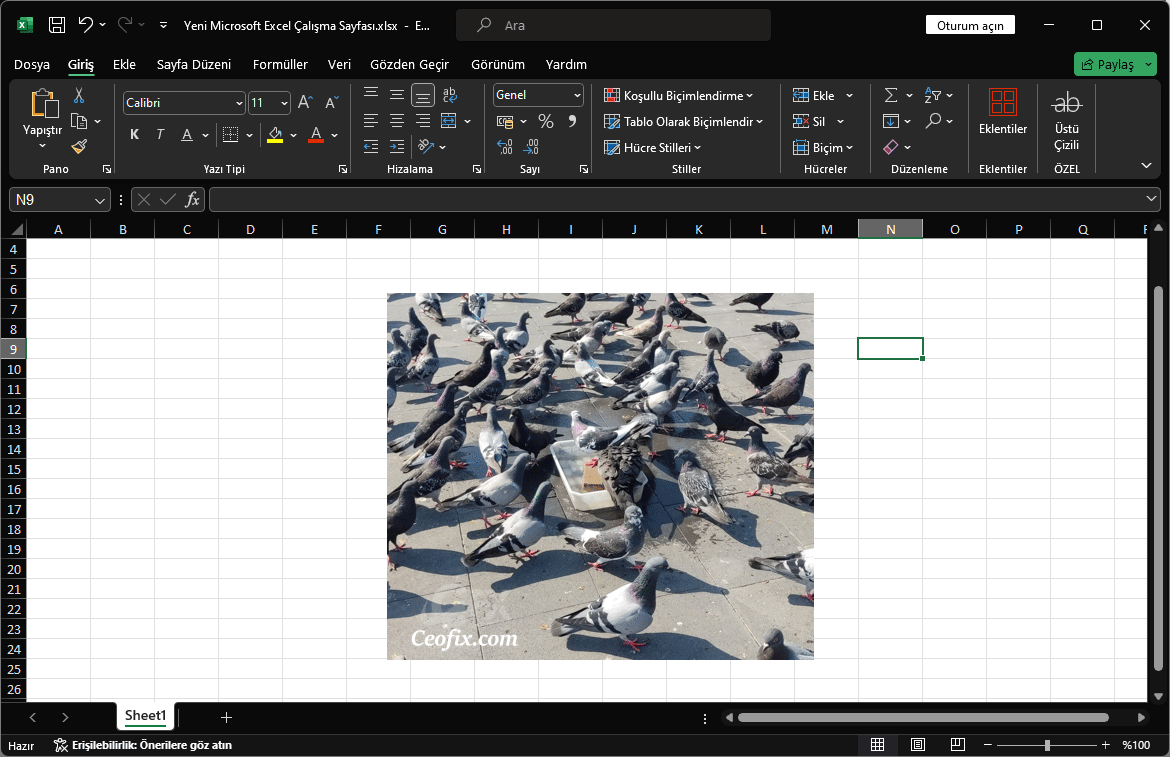
Ayrıca mevcut şekillerden birini seçip şekle görede resimleri kırpmanız mümkündür. Fotoğraf şekle göre kırpılacaktır.
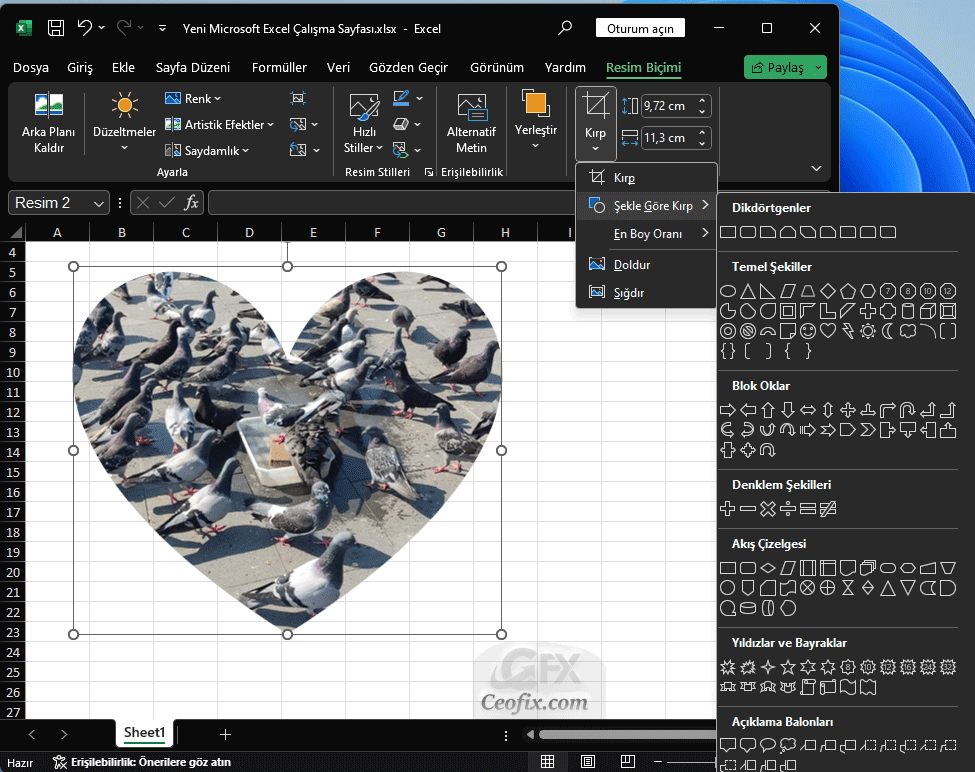

Harika bir özellik sanırım sadece yeni office sürümlerinde mevcut
@Pelin güneş
Bilmiyorum, çalışma yaparken tesadüf eseri buldum. Teşekkürler yorum için